PowerPoint не имеет встроенной опции для вставки календарей в слайды. Однако вы можете выполнить поиск шаблонов календаря в Интернете, а затем скопировать слайд, содержащий нужный месяц, в свою презентацию.
Шаг 1
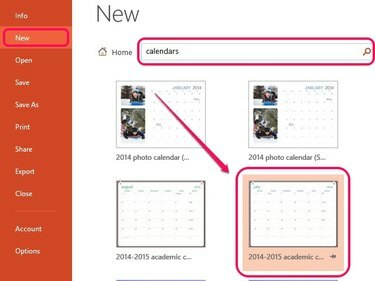
Кредит изображения: Изображение любезно предоставлено Microsoft
Откройте пустую презентацию в PowerPoint и нажмите Новый в меню "Файл". Входить Календари в поле поиска и нажмите Входить. Выберите календарь из списка отображаемых шаблонов.
Видео дня
Шаг 2
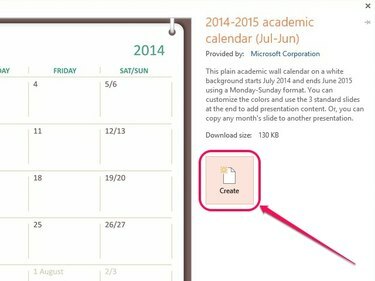
Кредит изображения: Изображение любезно предоставлено Microsoft
Нажмите Создавать во всплывающем окне, чтобы загрузить и вставить шаблон календаря в пустую презентацию.
Шаг 3
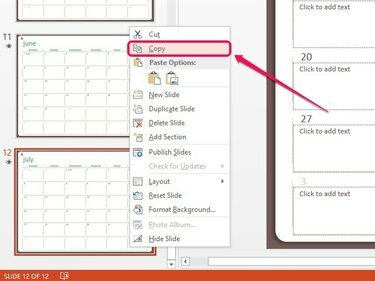
Кредит изображения: Изображение любезно предоставлено Microsoft
Выберите слайд, содержащий нужный месяц, на левой панели, затем щелкните правой кнопкой мыши и щелкните Копировать.
Кончик
В шаблонах календаря есть заполняемые поля под датами, которые вы можете заполнить до или после копирования слайда в презентацию.
Шаг 4
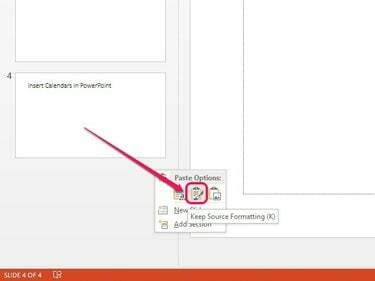
Кредит изображения: Изображение любезно предоставлено Microsoft
Перейдите к своей презентации, затем щелкните правой кнопкой мыши свободное место на левой панели и выберите Сохранить исходное форматирование значок под Параметры вставки чтобы вставить слайд в презентацию. Эта опция копирует календарь в том виде, в каком он есть. Щелкните и перетащите слайд вверх или вниз на левой панели, чтобы расположить его в презентации.
Кончик
В разделе Параметры вставки щелкните значок Использовать целевую тему значок, чтобы вставить слайд и автоматически преобразовать его в соответствии со стилем вашей презентации. Либо щелкните значок Рисунок значок для копирования слайда в виде картинки на любой другой слайд; используйте ручки для изменения размера изображения, чтобы отрегулировать его размер.




